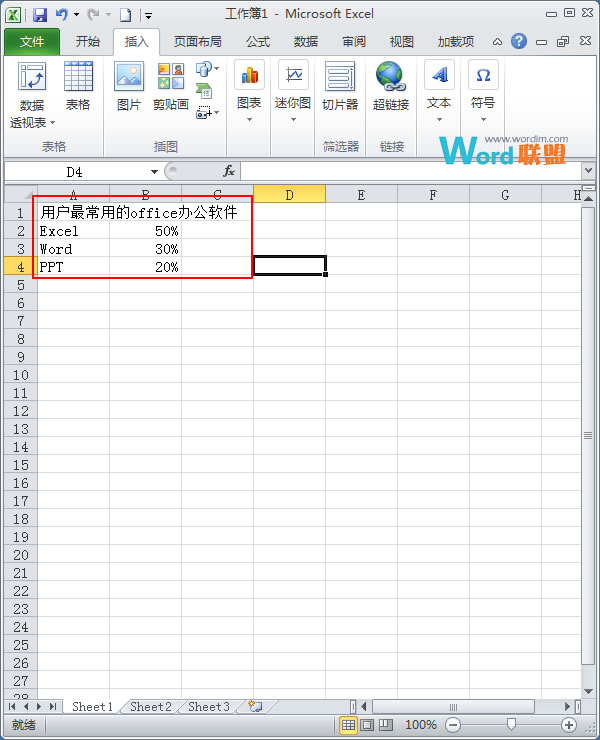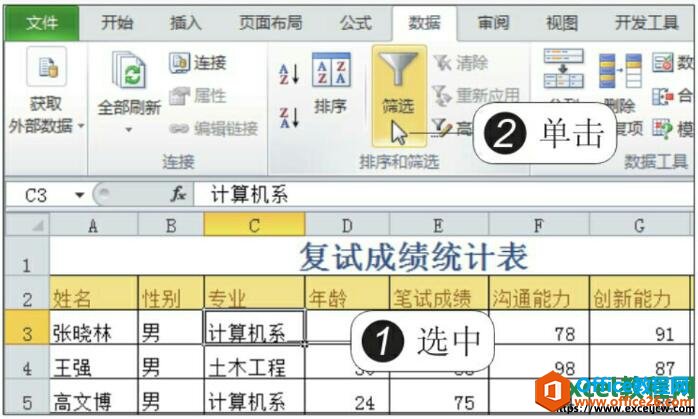在打印Excel工作表时,有时候需要双面打印。通常情况下所有页面的页码都会被设置在页面的一侧或中间。那么,能否在双面打印时,像书籍一样,将奇数页的页码设置在页面的右侧,将偶数页的页码设置在页面的左侧呢?答案是可以的,下面小编就为大家介绍Excel2010怎样设置左右页码方法,不会的朋友快快来学习吧!

方法/步骤
1、在桌面Excel2010图标上双击鼠标左键,将其打开运行。启动Excel2010表格编辑程序。如图所示;

2、在打开的Excel工作窗口,打开“页面布局”菜单选项卡,然后再点击“页面设置”区域右下角的对话框启动器按钮。如图所示;

3、点击“对话框启动器”按钮后,这个时候会打开“页面设置”对话框。如图所示;
怎么在Excel单元格中数字前加0并显示?
在excel中输入数字,有些数字前面需要还有0,如公司员工的工号,学生的学号等,excel默认数字前面是不显示数字的;那么怎么在Excel单元格中数字前加0并显示?下面小编就为大家介绍一下,来看看吧

4、在打开的页面设置对话窗口中,将选项卡切换到“页眉/页脚”选项卡栏。如图所示;

5、在“页眉/页脚”选项卡栏中,在“奇偶页不同”前的复选框中“√”,然后再点击“自定义页脚”按钮。如图所示;

6、在弹出的“页脚”对话框的“奇数页页脚”选项卡中,鼠标点击一下右侧空白区域,然后点击第二个“插入页码”按钮。插入页码后,如果要设置页码字体的大小,可点击第一个“格式文本”按钮进行设置。如图所示;

7、接着切换到“偶数页页脚”选项卡中,鼠标点击左侧空白区域,然后再点击“插入页码”按钮。设置完成后,点击“确定”按钮即可。如图所示;

以上就是Excel2010怎样设置左右页码方法介绍,操作很简单的,大家学会了吗?希望这篇文章能对大家有所帮助!
在Excel中怎么快速制作表单?Excel表单制作方法介绍
HR在招聘office人员,在测试Excel能力时,经常会让应聘人员使用Excel制作如下图的表单,显然excel对于大小不一的单元格合并难以处理,要在短时间内快速制作出美观大方的表单,决非一般应聘者能力达到的,下面就为大家介绍Excel快速制作表单方法,来看看吧